728x90
728x90
개발자 모드 설정 및 창·전환 애니메이션 배율 / 애니메이터 길이 배율 조정
728x90
1. 알림창을 쓸어내려 알림창 상단에 있는 '설정(톱니바퀴 모양)'을 터치(클릭)

728x90
2. 하단에 있는 '휴대전화 정보(상태 · 법률 정보 · 휴대전화 이름)'을 터치(클릭)

3. 하단에 있는 '소프트웨어 정보'를 터치(클릭)

4. 가운데에 있는 '빌드번호'를 7회 터치(클릭)

5. 하단에 '개발자 옵션' 활성화

6. '개발자 옵션' 메뉴에서 가운데에 있는 '그림 > 창 애니메이션 배율 / 전환 애니메이션 배율 / Animator 길이 배율' 선택
※ 기존 설정된 창·전환·Animator 배율의 속도를 짧게 또는 길게 또는 없앨 수 있는 옵션

7. '그림 > 창 애니메이션 배율 / 전환 애니메이션 배율 / Animator 길이 배율' 조정 (속도 설정)
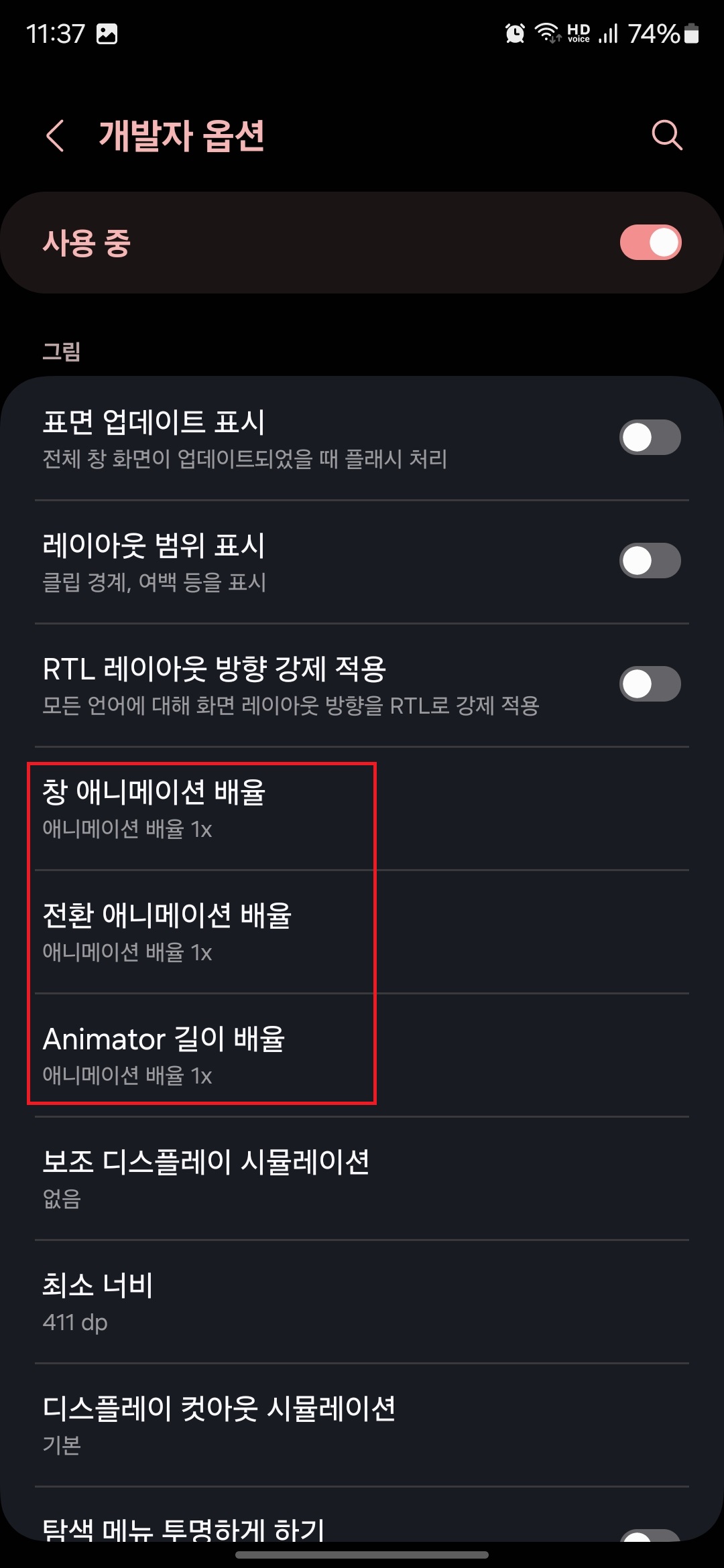
8. '창 애니메이션 배율' 1x → .5x로 조정 (속도 단축)

9. '전환 애니메이션 배율' 1x → .5x로 조정 (속도 단축)

10. 'Animator 길이 배율' 1x → .5x로 조정 (속도 단축)

728x90
728x90
'IT' 카테고리의 다른 글
| LG전자 시그니처 세탁건조기 25kg 가격, 사양, 크기, 무게 등 구매 정보 (36) | 2024.02.22 |
|---|---|
| 갤럭시 S10 5G 개발자 옵션 활성화 및 애니메이션 배율 설정 (38) | 2024.02.14 |
| 갤럭시 S24 울트라 공장 초기화 / 기기 전체 초기화 방법 (56) | 2024.02.03 |
| 갤럭시 S10 5G 공장 초기화 / 기기 전체 초기화 방법 (61) | 2024.02.03 |
| 삼성전자 M7 M70C 스마트모니터 68.4cm(27인치) 가격, 사양, 크기, 무게 등 구매 정보 (66) | 2024.01.21 |




댓글